- "Quiero borrar la memoria caché de Moto X, pero no consigo recuperar mi Moto X ..."
- "Mi Moto X no puede ingresar al modo de recuperación. ¿Cómo puedo lidiar con este teléfono bloqueado?"
Al ingresar al modo de recuperación con su Motorola Moto X, puede restablecer de fábrica Android y realizar otras operaciones. Sin embargo, su teléfono Android estará bloqueado debido al modo de recuperación de Moto X sin comando, el arranque de recuperación de Moto X falló y varias razones. Para resolver este problema, este artículo pretende mostrarle cómo ingresar al modo de recuperación de Moto X con facilidad.

- Parte 1. Visión general del software de recuperación Moto X
- Parte 2. Cómo recuperar datos de Android con la recuperación de datos de Android
- Parte 3. En o fuera del modo de recuperación de Moto X
- Consejos adicionales: ¿Qué pasa si tu Moto X se atasca en modo de recuperación?
Parte 1: Descripción del software de recuperación de Moto X
En la mayoría de los casos, las personas que lean este artículo pueden tener el restablecimiento de fábrica de Moto X que no funciona y problemas similares ya, por lo que Recuperación de datos de Android Apeaksoft Debería ser su primera opción para rescatar datos de Android. Es tu último software de recuperación de datos de Android, con el que puedes recuperar datos borrados o perdidos de Android de muchos escenarios comunes sin pérdida de datos. Como resultado, puede omitir el modo de recuperación y extraer datos de su teléfono inteligente Moto X en minutos.
- Recupere los datos de Android eliminados o perdidos después de la restauración de fábrica, el bloqueo del sistema, el error de enraizamiento, los problemas con la tarjeta SD y diversos escenarios.
- Permita que los usuarios recuperen más de 20 tipos de tipos de datos que incluyen contactos, mensajes, fotos, videos, audio, registros de llamadas, WhatsApp y documentos.
- Recupere archivos del teléfono Android / tarjeta SD / tableta en Mac o PC.
- Admite más de 5000 teléfonos y tabletas Android como Motorola, HTC, LG, Sony, Samsung, etc.
Por lo tanto, Android Data Recovery puede ayudarlo a recuperar datos cuando su Moto X no se inicia en la recuperación o tiene otros problemas. En otras palabras, no importa qué problema tenga su Moto X, Android Data Recovery puede proteger todos sus datos de forma segura y rápida.
Parte 2: Cómo recuperar datos de Android con la recuperación de datos de Android
paso 1. Descargar Android Data Recovery
Descarga gratis el software Moto X Recovery en tu computadora con Windows o Mac. Regístrese con su dirección de correo electrónico para iniciar una prueba gratuita o acceder a todas las funciones.

paso 2. Conecta Moto X a una computadora
Ejecute este programa y ubique el modo "Recuperación de datos de Android", que permite a los usuarios recuperar datos después del modo de recuperación Moto X de segunda generación, el modo de recuperación Moto X 2, el modo de recuperación puro Moto X, etc. Luego, use un cable USB Lightning para conectar Motorola Moto X a tu PC con Windows o Mac.

paso 3. Habilitar el modo de depuración USB de Android
Espere un momento para establecer la conexión Moto X. Elija "Aceptar" para confirmar y abrir el modo de depuración USB en su teléfono o tableta Android. De lo contrario, debe seguir las instrucciones en pantalla para habilitar la depuración USB paso a paso manualmente.

paso 4. Elija los tipos de archivos Moto X para recuperar
Después de que Android Data Recovery haya detectado su dispositivo Android, puede elegir entre los tipos de archivos disponibles aunque esté bloqueado en el modo de recuperación de Moto X. Más tarde, marque antes de los elementos para extraer y recuperar datos de Moto X.

paso 5. Recuperar datos cuando Moto X recupera el comando
Todos sus archivos de Android se muestran en categorías. Luego, puede seleccionar y obtener una vista previa del archivo determinado con información detallada. En realidad, Android Data Recovery le mostrará no solo los datos eliminados, sino también los existentes. Por lo tanto, active el botón "Mostrar solo el elemento eliminado" para acceder a los datos perdidos de Motorola solo si es necesario.

Por lo tanto, Android Data Recovery es su herramienta útil para recuperar datos de Android eliminados o perdidos de manera rápida y sencilla. La próxima vez que tenga otros errores del sistema Android, aún puede ejecutar la Recuperación de datos de Android para acceder a todos sus archivos de Android con facilidad.
No te pierdas: cómo Recuperar el historial de llamadas borrado de Android Fácilmente
Parte 3: En o fuera del modo de recuperación de Moto X
Es hora de saber cómo entrar en el modo de recuperación de Moto X con las operaciones correctas. Ya que ha recuperado archivos de Android perdidos o eliminados, puede volver a ingresar al modo de recuperación de Moto X para otros usos.
paso 1. Apagar Moto X
Presiona el botón "Encendido" para apagar tu Motorola Moto X. Asegúrate de haber cargado tu Moto X antes o de que no haya menos del 50% de energía.
paso 2. Bota Moto X
Mantenga presionados los botones "Bajar volumen" y "Encendido" durante unos 3 segundos. Primero suelta el botón "Bajar volumen" y luego cambia al botón "Encendido". Ahora puede ingresar a su pantalla "Menú de selección de modo de arranque".
paso 3. Entra en modo de recuperación
Puede presionar el botón "Bajar volumen" para desplazarse hacia abajo en la página, y el botón "Subir volumen" puede servir como su tecla Enter. Por lo tanto, elija "Recuperación" y presione el botón "Subir volumen" para confirmar el comando de recuperación de Moto X.
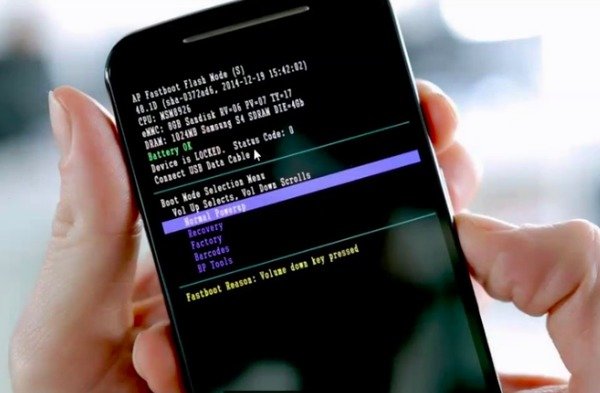
paso 4. Accede a las opciones de recuperación del sistema Android
La pantalla de Recuperación del sistema Android ofrece las opciones "Reiniciar el sistema ahora", "Aplicar actualización desde la tarjeta SD", "Aplicar actualización desde ADB", "Borrar datos / restablecimiento de fábrica" y "Borrar partición de caché". Puede usar las teclas "Subir volumen" y "Encendido" para seleccionar el modo de recuperación de Moto X determinado.

Consejos de bonificación: ¿Qué pasa si tu Moto X se atasca en modo de recuperación
Muchas personas informan que se quedaron en modo de recuperación debido a estas o esas razones. Entonces, ¿cómo salir del modo de recuperación en Moto X sin pérdida de datos? Aquí puedes conseguir Apeaksoft rota la extracción de datos de Android para reparar los errores de recuperación del sistema Android 3e con facilidad. Además, también puede extraer y recuperar datos perdidos cuando su Motorola Moto X se atasca en el modo de recuperación.
- • Repare su Moto X roto por falla del sistema, pantalla negra, daño por agua y otros escenarios para volver al estado normal.
- • Extrae datos de tu teléfono roto Incluye mensajes, fotos, videos, contactos y otros tipos de archivos más que 20.
En general, puede seguir los métodos anteriores para ingresar al modo de recuperación de Moto X y solucionar problemas relacionados con facilidad. Si tiene algún problema de recuperación de Moto X, no dude en contactarnos.



 iPhone Data Recovery
iPhone Data Recovery Recuperación del sistema de iOS
Recuperación del sistema de iOS Respaldo y restauración de datos de iOS
Respaldo y restauración de datos de iOS Grabadora de pantalla iOS
Grabadora de pantalla iOS MobieTrans
MobieTrans Transferencia de iPhone
Transferencia de iPhone borrador de iPhone
borrador de iPhone Transferencia de WhatsApp
Transferencia de WhatsApp Desbloqueador de iOS
Desbloqueador de iOS Convertidor HEIC gratuito
Convertidor HEIC gratuito Cambiador de ubicación de iPhone
Cambiador de ubicación de iPhone Recuperación de Android
Recuperación de Android Extracción de datos de Android rotos
Extracción de datos de Android rotos Respaldo y restauración de datos de Android
Respaldo y restauración de datos de Android Transferencia de teléfono
Transferencia de teléfono Recuperación de datos
Recuperación de datos Blu-ray
Blu-ray Mac Cleaner
Mac Cleaner DVD Creator
DVD Creator PDF Converter Ultimate
PDF Converter Ultimate Restablecer contraseña de Windows
Restablecer contraseña de Windows Espejo del teléfono
Espejo del teléfono Video Converter Ultimate
Video Converter Ultimate Editor de vídeo
Editor de vídeo Grabador de pantalla
Grabador de pantalla PPT to Video Converter
PPT to Video Converter slideshow Maker
slideshow Maker Video Converter gratuito
Video Converter gratuito Grabador de pantalla gratis
Grabador de pantalla gratis Convertidor HEIC gratuito
Convertidor HEIC gratuito Compresor de video gratis
Compresor de video gratis Compresor de PDF gratis
Compresor de PDF gratis Free Audio Converter
Free Audio Converter Grabador de audio gratuito
Grabador de audio gratuito Video Joiner gratuito
Video Joiner gratuito Compresor de imagen libre
Compresor de imagen libre Borrador de fondo gratis
Borrador de fondo gratis Mejorador de imagen gratuito
Mejorador de imagen gratuito Eliminador de marcas de agua gratis
Eliminador de marcas de agua gratis bloqueo de pantalla del iPhone
bloqueo de pantalla del iPhone Puzzle Game Cube
Puzzle Game Cube





